Notes
L’accès à cette page nécessite une autorisation. Vous pouvez essayer de vous connecter ou de modifier des répertoires.
L’accès à cette page nécessite une autorisation. Vous pouvez essayer de modifier des répertoires.
Cet article explique comment sauvegarder et restaurer des données SharePoint avec System Center Data Protection Manager (DPM). L’opération de sauvegarde de SharePoint sur Azure avec DPM est similaire à la sauvegarde SharePoint sur DPM localement.
System Center Data Protection Manager (DPM) vous permet de sauvegarder une batterie de serveurs SharePoint sur Microsoft Azure, ce qui offre une expérience similaire à la sauvegarde d’autres sources de données. Azure Backup offre une flexibilité dans la planification d’une sauvegarde pour créer des points de sauvegarde quotidiens, hebdomadaires, mensuels ou annuels, et vous offre des options de stratégie de conservation pour différents points de sauvegarde. DPM vous permet de stocker des copies sur disque local pour bénéficier d’objectifs de temps de récupération (RTO) rapides, ainsi que de stocker des copies sur Azure pour une conservation à long terme économique.
Remarque
Lorsque le découpage est effectué dans le système d’exploitation invité, le suivi des blocs incrémentiels est réinitialisé et entraîne ainsi une sauvegarde complète. Le découpage dans le système d’exploitation invité libère des blocs inutilisés du disque virtuel (VHDX) et optimise la taille du disque. Toutefois, cette opération réduit la taille du VHDX et change le SequenceNumber des blocs incrémentiels suivis, ce qui entraîne une taille de sauvegarde complète. Sauf si l’objectif est d’améliorer l’efficacité du stockage sur le côté hôte Hyper-V, nous vous recommandons d’arrêter le processus de découpage dans l’hôte pour éviter une augmentation de la taille de sauvegarde.
Scénarios SharePoint non pris en charge
Pour plus d’informations sur les versions de SharePoint prises en charge et les versions de DPM nécessaires pour les sauvegarder, consultez les cet article.
Prérequis
Avant de poursuivre la sauvegarde d’une batterie de serveurs SharePoint sur Azure, vérifiez que vous avez satisfait à tous les prérequis liés à l’utilisation de Sauvegarde Microsoft Azure pour protéger les charges de travail. Certaines tâches liées aux prérequis incluent : créer un coffre de sauvegarde, télécharger les informations d’identification du coffre, installer l’agent de sauvegarde Azure et inscrire le serveur de sauvegarde Azure/DPM auprès du coffre.
Pour connaître les autres prérequis et limitations, consultez Sauvegarder SharePoint avec DPM.
Configurer une sauvegarde
Pour sauvegarder la batterie de serveurs SharePoint, configurez la protection pour SharePoint avec ConfigureSharePoint.exe, puis créez un groupe de protection dans DPM. Consultez la documentation de DPM pour savoir comment configurer la sauvegarde.
Superviser des opérations
Pour superviser le travail de sauvegarde, consultez Superviser la sauvegarde DPM.
Restaurer des données SharePoint
Pour savoir comment restaurer un élément SharePoint à partir d’un disque avec DPM, consultez Restaurer des données SharePoint.
Restaurer une base de données SharePoint à partir d’Azure avec DPM
Pour récupérer une base de données de contenu SharePoint, procédez comme suit :
Parcourez les différents points de récupération (comme indiqué ci-dessus), puis sélectionnez le point de récupération à restaurer.
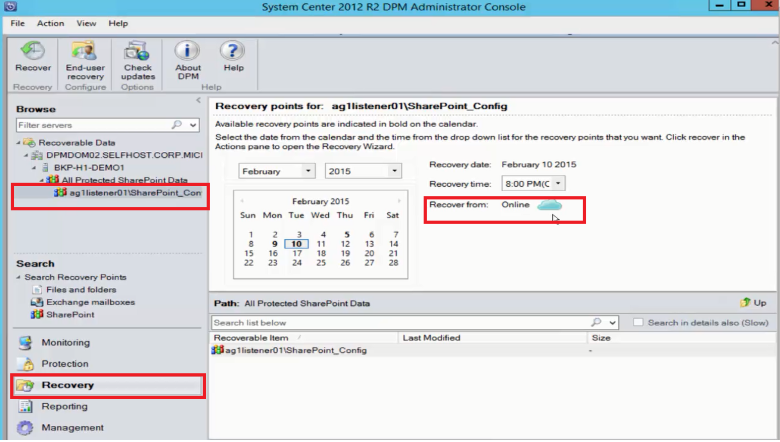
Double-cliquez sur le point de récupération SharePoint pour afficher les informations du catalogue SharePoint disponibles.
Notes
Comme la batterie de serveurs SharePoint est protégée pour une rétention à long terme dans Azure, aucune information du catalogue (métadonnées) n’est disponible sur le serveur DPM. Ainsi, chaque fois qu’une base de données contenu SharePoint ponctuelle doit être récupérée, vous devez de nouveau cataloguer la batterie de serveurs SharePoint.
Sélectionnez Recataloguer.
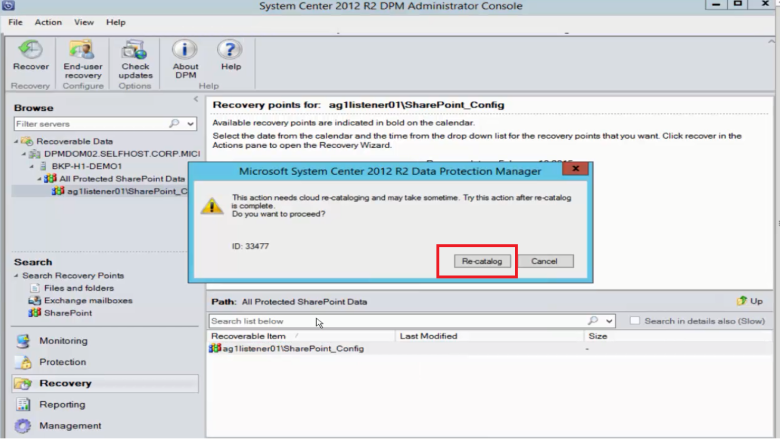
La fenêtre d’état Recataloguer le cloud s’ouvre.
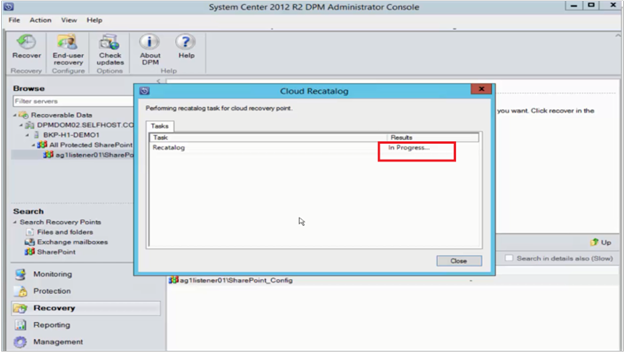
Une fois le catalogage terminé et que l’état passe à Réussite, sélectionnez Fermer.
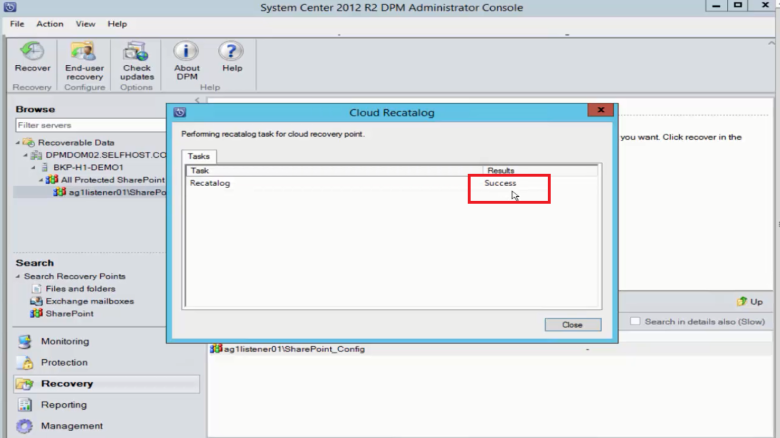
Sous l’onglet Récupération de DPM, sélectionnez l’objet SharePoint pour obtenir la structure de la base de données de contenu, cliquez avec le bouton droit sur l’élément, puis sélectionnez Récupérer.
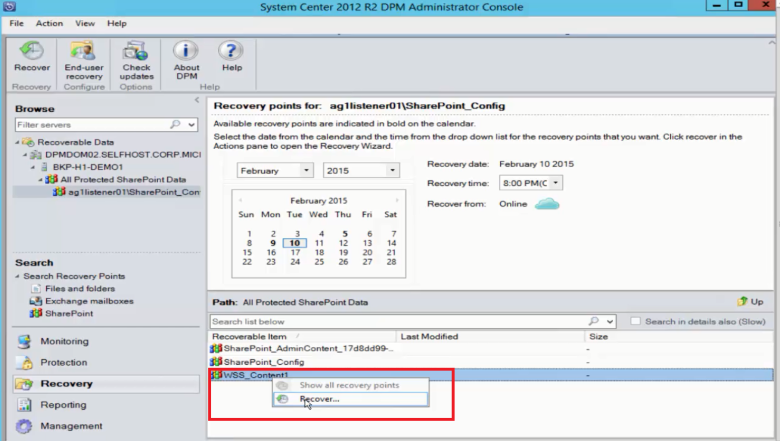
Pour récupérer une base de données de contenu SharePoint à partir du disque, consultez cette section.
Changez le serveur web front-end
Si vous avez plusieurs serveurs web front-end et que vous voulez changer le serveur que DPM utilise pour protéger la batterie de serveurs, consultez Changement de serveur web front-end.